输出 hello world
Docker 允许你在容器内运行应用程序, 使用 docker run 命令来在容器内运行一个应用程序
输出hellow world
// Docker 以 ubuntu15.10 镜像创建一个新的容器,然后在容器里执行 /bin/echo “Hello world” 然后输出
docker run ubuntu:15.10 /bin/echo “Hello world”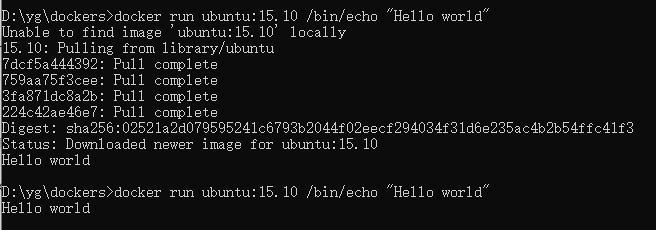
参数解析:
docker:docker 的二进制执行文件
run:与前面的docker组合来运行一个容器
ubuntu:15.10:指定要运行的镜像,Docker首先从本地主机上查找镜像是否存在,如果不存在,Docker就会从镜像仓库Docker Hub下载公共镜像
/bin/echo “Hello world”:在启动的容器里执行的命令
运行交互式的容器
我们通过docker 的两个参数 -i -t ,让docker 运行的容器实现“对话”的能力
docker run -i -t ubuntu:15.10 /bin/bash
参数解析:
-t:在新容器内指定一个伪终端或终端
-i:允许你对容器内的标准输入(STDIN)进行交互
在第二行 root@93ae09749962:/#,此时我们已经进入一个 ubuntu15.10 系统的容器
我们尝试在容器中运行命令,cat/proc/和ls ,分别查看当前系统的版本号,和目录信息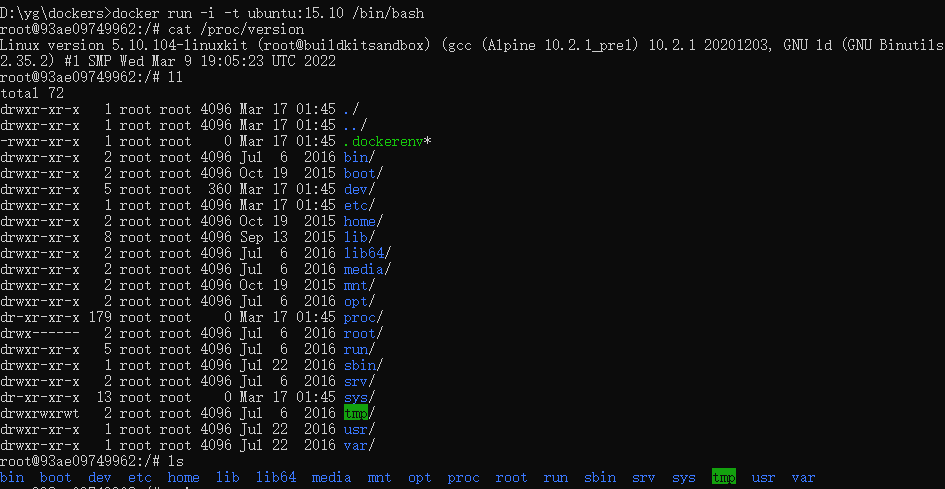
我们可以通过运行 exit 命令 或者ctrl+D 来退出容器
启动容器(后台模式)
使用以下命令 创建一个以进程方式运行的容器
docker run -d ubuntu:15.10 /bin/sh -c “while true; do echo hello world; sleep 1; done”
在输出中,我们没有看到期望的“hello world”而是一长串字符
这个长字符串叫做容器ID,对每个容器来说都是唯一的,我们可以通过容器id来查看对应的容器发生了什么
首先我们呢需要确认容器有没有在运行,通过 docker ps 查看
输出解析:
CONTAINER ID:容器id
IMAGE:使用的镜像
COMMAND:启动容器时运行的命令
CREATED:容器的创建时间
STATUS:容器状态(七种)
restarting(重启中)
running 或 Up(运行中)
removing (迁移中)
paused (暂停)
exited (停止)
dead (死亡)
PORTS:容器的端口信息和使用的连接类型(tcp/udp)
NAMES:自动分配的容器名称
在宿主主机内使用 docker logs 命令,查看容器内的标准输出
//使用容器id docker logs 972bec9ef048
//使用容器名称 docker logs affectionate_shaw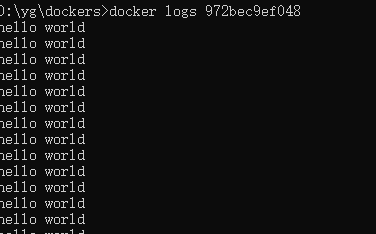
停止容器
使用 docker stop 命令来使用容器,使用id或者名称
停止后用 docker ps 查看 容器已经没有了,停止工作

